Als Linux-Benutzer können wir die Bedeutung des FSCK-Befehls (File System Consistency Check) nie unterschätzen, da er Ihr Linux-Dateisystem auf Leistungsprobleme oder Fehler scannt und behebt und dann versucht, diese zu beheben, wenn es möglich ist.
FSK ist eine standardmäßige Vorinstallation auf allen Linux-Betriebssystemverteilungen. Wenn Sie sich also Sorgen gemacht haben, die Schritte zum Installieren, Konfigurieren und Verwenden dieses Linux-Dateisystem-Tools zu beherrschen.
[ Das könnte Ihnen auch gefallen:So reparieren Sie ein beschädigtes Dateisystem in Ubuntu ]
Ihre Anforderungen zur Beherrschung von FSCK wurden auf die folgenden drei Aufzählungspunkte reduziert:
- Sie arbeiten unter einer UNIX-ähnlichen/Linux-Betriebssystemumgebung.
- Sie haben Zugriff auf das Terminal Ihres Linux-Betriebssystems oder die Befehlszeilenschnittstelle.
- Sie sind ein Linux-Benutzer mit Root- oder Sudoer-Berechtigungen.
Erzwingen von FSCK-Dateisystemprüfungen in Ubuntu
Dieser Artikel soll uns einen Überblick über das Erzwingen von fsck geben um konsistente Dateisystemprüfungen bei bevorstehenden/geplanten Systemneustarts auf Ubuntu durchzuführen. Der Einhängepunkt für diese Systemneustarts kann root oder non-root sein.
Informationen zum Ubuntu-Dateisystem erhalten
Wir können nicht blindlings in die Zwangsvollstreckung des FSCK rennen Befehl, ohne zu wissen, welcher Bereich unseres Dateisystems ein Problem hat. Der erste Schritt besteht darin, eine Integritätsprüfung des Dateisystems mit einem Tool wie tune2fs durchzuführen .
Um beispielsweise die letzte und erfolgreichste Dateisystemprüfung zu ermitteln, würden wir einen Befehl ähnlich dem folgenden ausführen:
$ sudo tune2fs -l /dev/sda5 | grep Last\ c

Der Befehlsteil /dev/sda5 ist die Zieldateisystempartition. Sie können eine Liste aller Ihrer aktiven Dateisystempartitionen finden, indem Sie den folgenden Befehl ausführen:
$ sudo fdisk -l
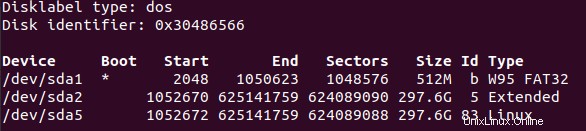
Mit dem tune2fs Tool können wir auch bestimmen, wie oft eine Dateisystempartition (/dev/sdbx) ist wurde montiert.
$ sudo tune2fs -l /dev/sda5 | grep Mount

Schließlich können Sie auch die maximal zulässigen Mounts bestimmen, bevor eine erzwungene Dateisystem-Prüfroutine ausgeführt wird.
$ sudo tune2fs -l /dev/sda5 | grep Max

Basierend auf dem obigen tune2fs Beispielbefehlsausgaben können wir folgendes schließen /dev/sda5 Zusammenfassung der Dateisysteminformationen:
- Die letzte Überprüfung dieses Dateisystems erfolgte am 25. Oktober 16:48:10 2021.
- Die erreichte Anzahl von Dateisystem-Mounts seit der letzten Überprüfung beträgt 7.
- Die Ausgabe der maximalen Ladeanzahl von -1 impliziert, dass force fsck inaktiv/deaktiviert ist.
Partitions-UUID in Ubuntu finden
Die /etc/fstab enthält alle beim Booten einhängbaren Partitionsinformationen und die zugehörigen Einhängeoptionen. Der erste Schritt besteht darin, die UUID abzurufen einer Zielpartition mit blkid Befehl.
$ sudo blkid | grep sda5

Da sich die Partitionsinformationen in /etc/fstab befinden Datei, die abgerufene UUID hilft beim Abrufen anderer nützlicher Informationen in Bezug auf die Zieldateisystempartition.
$ sudo grep 097942b2-6c89-489f-9d54-1461c9ddcd23 /etc/fstab
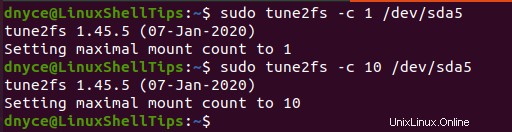
Der 6. Spalte aus der obigen Befehlsausgabe ist fsck PASS Säule. Sein Wert gibt die Reihenfolge an, in der eine Dateisystempartition überprüft wird; in Bezug auf die /etc/fstab Datei, stattfinden soll.
- fsck PASS Spalte 0 Eintrag impliziert, dass die Dateisystemprüfung deaktiviert ist.
- fsck PASS-Spalte 1 Eintrag gibt den damit verbundenen Dateisystemen (normalerweise /) Dateisystemprüfungen höhere Priorität.
- fsck PASS Spalte 2 Eintrag gibt den Dateisystemen, die ihm zugeordnet sind, die niedrigste Priorität für Dateisystemprüfungen. Solche Dateisysteme werden zuletzt geprüft.
Forcieren von FSCK auf Root-Partition in Ubuntu
Erstellen Sie die folgende leere Datei auf der Root-Partition Ihres Zieldateisystems, z. B. /dev/sda1 erzwingt eine fsck-Dateisystemprüfung.
$ sudo touch /forcefsck
Leere Dateipläne erstellen fsck Dateisystemprüfung beim nächsten Systemneustart. Nachdem die Dateisystemprüfung jedoch abgeschlossen ist, wird diese Datei (forcefsck ) wird vom System entfernt/gelöscht und die Prüfung findet beim nächsten Systemneustart nicht statt.
Eine dauerhafte Lösung für dieses temporäre fsck check manipuliert den Parameter Maximum mount count (indem er ihm einen positiven ganzzahligen Wert zuweist), der dem Zieldateisystem zugeordnet ist.
Der folgende Befehl erreicht eine kontinuierliche fsck-Prüfung beim Booten für die Dateisystempartition /dev/sda5 .
$ sudo tune2fs -c 1 /dev/sda5

Um fsck zu erzwingen nach jeweils 10 auszuführen Systemneustarts, verweisen Sie auf den folgenden Befehl.
$ sudo tune2fs -c 10 /dev/sda5
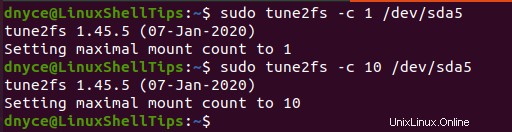
Forcieren von FSCK auf Nicht-Root-Partitionen in Ubuntu
Das leere /forcefsck Datei ist nicht auf Nicht-Root-Partitionen anwendbar. Manipuliert jedoch den PASS Wert oder Maximum Mount-Count-Parameter in /etc/fstab Konfigurationsdatei reicht aus.
Um fsck auf einem Nicht-Root /dev/sdb1 zu erzwingen Partition nach jedem Systemneustart:
$ sudo tune2fs -c 1 /dev/sdb1
Um fsck auf /dev/sdb2 zu erzwingen nach jeweils 5 Systemneustarts:
$ sudo tune2fs -c 5 /dev/sdb1
Zum Deaktivieren erzwingen Sie fsck auf /dev/sdb1 :
$ sudo tune2fs -c 0 /dev/sdb1
Alternativ können wir es mit dem Befehl deaktivieren:
$ sudo tune2fs -c -1 /dev/sdb1
Beim Neustart Ihres Ubuntu-Systems sollte die erzwungene fsck-Dateisystemprüfung stattfinden.
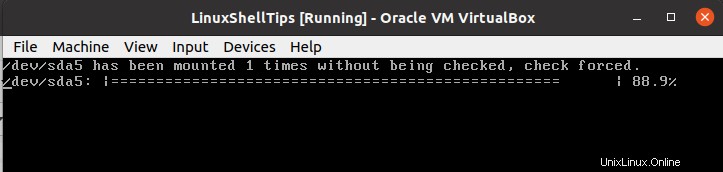
fsck erzwingen können auf einer Root- oder Nicht-Root-Dateisystempartition stellt sicher, dass Ihr Ubuntu-Betriebssystem fehlerfrei und leistungsfähig bleibt. Sie können kleine Probleme oder Fehler im Dateisystem überprüfen und beheben, bevor sie sich häufen und Sie aufgrund einer langwierigen Systemdiagnose viel Betriebssystemzeit kosten.